IPhone / iPad से PC / Mac में iBooks को स्थानांतरित करने के लिए शीर्ष 3 तरीके
"मैं योजना को प्रिंट करना चाहता हूं, लेकिन यह मेरे कंप्यूटर पर सहेजा नहीं गया है, केवल iBooks में। तुम कैसे हो इसे iBooks से कंप्यूटर में स्थानांतरित करें प्रिंट करना मदद :("
- जेसिका शॉर्ट (फेसबुक से)
iBooks iOS के लिए बहुत उपयोगी रीडिंग टूल हो सकता हैउपयोगकर्ता, लेकिन कुछ उपयोगकर्ताओं को पीसी में iBooks को निर्यात करने की आवश्यकता भी हो सकती है। IOS उपकरणों पर iBooks से PC / Mac में PDF ट्रांसफर करने के लिए हम क्या कर सकते हैं? इस लेख में, हम तीन तरीकों को सूचीबद्ध करेंगे, जैसे आप चाहें, वैसे ही उठाएं।

- भाग 1: ईमेल के माध्यम से कंप्यूटर से iPhone / iPad से iBooks निर्यात करें
- भाग 2: iTunes के साथ पीसी / मैक के लिए iPhone iBooks सिंक करें
- भाग 3: आईबुक को आईफोन / आईपैड से पीसी / मैक पर आईट्यून्स के बिना स्थानांतरित करें
भाग 1: ईमेल के माध्यम से कंप्यूटर से iPhone / iPad से iBooks निर्यात करें
ईमेल नए और पुराने दोनों iOS डिवाइस उपयोगकर्ताओं के लिए एक आसान तरीका हो सकता है। आपके अनुसरण के लिए केवल कुछ चरण हैं:
- 1. अपने iPhone पर iBooks खोलें;
- 2. आप पीसी / मैक को निर्यात करना चाहते हैं लक्ष्य फ़ाइलों का पता लगाएं;
- 3. शीर्ष मेनू बार में शेयर आइकन टैप करें, फिर "ईमेल" पर टैप करें और इस फाइल को भेजने के लिए एक ईमेल पते पर इनपुट करें;
- 4. पीसी / मैक पर अपना ईमेल खोलें और संलग्न iBooks फ़ाइलों को डाउनलोड करें।

भाग 2: iTunes के साथ पीसी / मैक के लिए iPhone iBooks सिंक करें
इस विधि का पालन करना भी आसान हो सकता है, इसके लिए आपको क्या करना चाहिए:
- 1. अपने पीसी / मैक पर आईट्यून्स खोलें और अपने आईफोन, आईपैड या आईपॉड को इसके साथ जोड़ें;
- 2. आप "अपने डिवाइस पर" मेनू बार के तहत डिवाइस आइकन और "पुस्तकें" पर क्लिक करके अपने iOS डिवाइस में पुस्तकों के बारे में विस्तार से देख सकते हैं;
- 3. फिर सेटिंग्स के तहत "पुस्तकें" पर स्क्रॉल करें, और "सिंक पुस्तकें" जांचें। नीचे "सिंक" पर क्लिक करें और आप देखेंगे कि पुस्तकालय में किताबें दिखाई देंगी;
- 4. "संपन्न" पर क्लिक करें, आप अपनी आईट्यून्स लाइब्रेरी में पुस्तकों को देख पाएंगे, किताब पर राइट क्लिक करेंगे और कंप्यूटर को पुस्तक पेस्ट करने के लिए "कॉपी" चुनें।
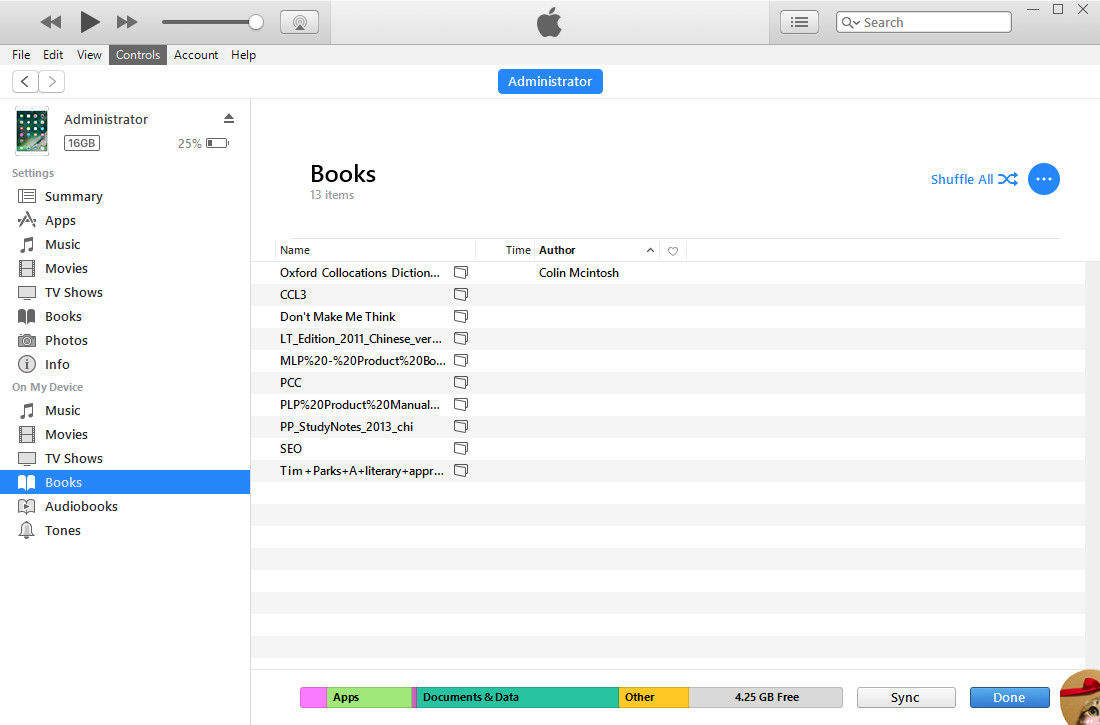


भाग 3: iPhone / iPad से iBooks को बिना iTunes के PC / Mac में स्थानांतरित करें
अधिकांश के लिए iBooks को स्थानांतरित करना उतना मुश्किल नहीं हैउपयोगकर्ता, लेकिन आपके द्वारा सफलतापूर्वक स्थानांतरित करने के बाद, क्या पुस्तक पढ़ने के लिए उपलब्ध है? जैसा कि हम जानते हैं, आई-ट्यून्स जो आप आई-ट्यून्स पर खरीदते हैं उनमें एक सीमा होती है जिसे हम DRM सुरक्षा कहते हैं। यहां तक कि अगर आपने किताब को अपने पीसी / मैक पर चिपका दिया है, तो भी आप किताबों को नहीं देख सकते हैं, आप क्या कर सकते हैं?
Tenorshare iCareFone, एक शक्तिशाली iOS प्रबंधक, इसकेफंक्शन ट्रांसफर करने वाली iBooks आपको ब्लॉक रिलीज करने में मदद कर सकती है। यह समझदारी से आपके iOS उपकरणों में पुस्तकों को आयात कर सकता है और उन पुस्तकों को ईपीयूएम प्रारूप में बदल सकता है, साथ ही, जब आईफोन, आईपैड या आईपॉड टच से एक्सपोर्ट बुक्स, तेनोशेरे आईकेरोन खरीदे गए आईबुक की डीआरएम सुरक्षा को हटाने में मदद करेगा।
- 1. अपने पीसी / मैक पर टेनशेयर iCareFone को डाउनलोड और इंस्टॉल करें, प्रोग्राम लॉन्च करें;
- 2. मुख्य इंटरफ़ेस पर "फ़ाइल प्रबंधक" फ़ंक्शन पर क्लिक करें, और "iBooks" चुनें;
- 3. उस लक्ष्य पुस्तिका का चयन करें जिसे आप निर्यात करना चाहते हैं और सहेजने के लिए "निर्यात" पर क्लिक करें।
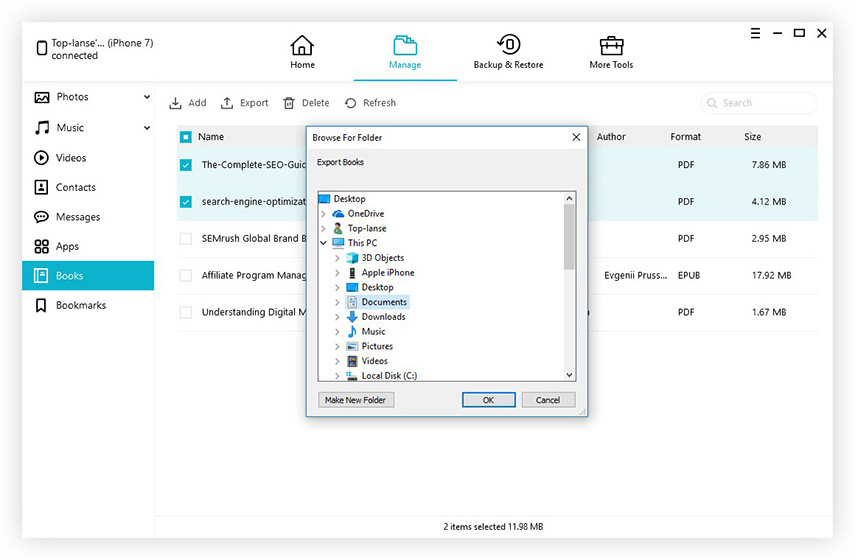
IBooks को इससे कैसे स्थानांतरित किया जाए, इस बारे में सब कुछiPhone 7/7 प्लस / SE / 6s / 6 / 5s / 5 और कंप्यूटर के लिए iPad। जब iTunes गलत हो जाता है या हस्तांतरित पुस्तकों को पढ़ा जा सकता है, तो इन तीन तरीकों को देखने से आप प्रभावित नहीं होंगे।









